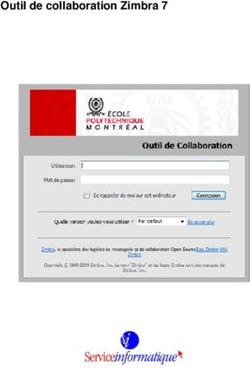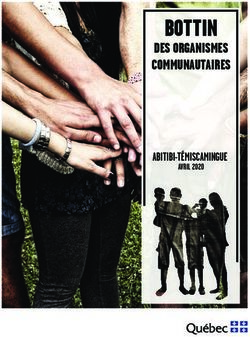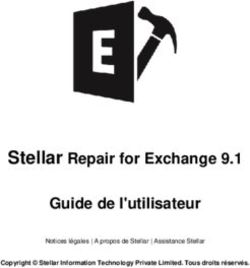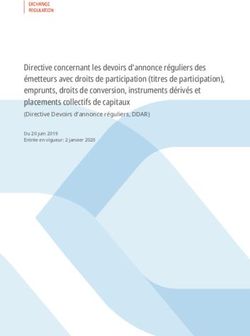FAQ Courriel infonuagique - Université de Montréal
←
→
Transcription du contenu de la page
Si votre navigateur ne rend pas la page correctement, lisez s'il vous plaît le contenu de la page ci-dessous
Boîte aux lettres institutionnelle Étudiant L’adresse de courriel personnelle fournie lors du dépôt de votre demande d’admission n’est plus votre adresse à l’UdeM. Tous les messages adressés à votre adresse courriel "@umontreal.ca" sont désormais déposés dans votre boîte aux lettres infonuagique institutionnelle. Pour accéder à votre boîte aux lettres, vous devez vous authentifier à la page http://o365.umontreal.ca à l’aide de votre code d’accès (ou votre adresse courriel institutionnelle) et de votre UNIP/mot de passe. Si vous avez oublié votre code d’accès ou votre UNIP, utilisez l’outil en ligne. Si vous possédiez une boîte aux lettres institutionnelle au moment de votre admission, il n’y a aucun changement à votre préférence d’acheminement indiquée dans Mon profil TI. Nouvel employé (à compter du 28 novembre 2018) Tous les employés de l’Université doivent utiliser l’adresse de courriel institutionnelle "prenom.nom@umontreal. ca" qui leur a été attribuée à leur arrivée en poste. Les messages adressés à votre adresse de courriel "@umont real.ca" sont déposés dans votre boîte aux lettres institutionnelle. Pour accéder à votre boîte aux lettres, vous devez vous authentifier à la page http://o365.umontreal.ca à l’aide de votre code d’accès (ou votre adresse de courriel institutionnelle) et de votre UNIP/mot de passe. Si vous possédiez une boîte aux lettres institutionnelle au moment de votre embauche, il n’y a aucun changement à votre préférence d’acheminement indiquée dans Mon profil TI. Employé UdeM (actuel, ancien ou retraité) Les boîtes aux lettres des employés de l’UdeM seront migrées vers Microsoft Office 365, par unité, selon un calendrier de migration. Afin de déterminer si votre boîte aux lettres est hébergée par Microsoft ou hébergée par l’UdeM, consultez Mo n profil TI. Le type de boîte aux lettres est affiché sous le menu Vos comptes en cliquant sur « + Détails ». Si vous avez oublié votre code d’accès ou votre UNIP et que vous avez déjà sélectionné vos questions de vérification, utilisez l’outil en ligne. Sinon, complétez le formulaire en ligne.
Règles qui régissent l’obtention et la formation de l'adresse courriel
L'adresse de courriel institutionnelle (ACI) est générée à partir du prénom et du nom inscrit dans votre
dossier à l’UdeM. Cette adresse est attribuée automatiquement aux employés et aux étudiants dans le
format "prenom.nom@umontreal.ca" ou "prenom.nom.chiffre@umontreal.ca", si la première n'est pas
disponible. Cette adresse n'est pas modifiée automatiquement si la personne change de nom ou de prénom.
Dès l’attribution d’une ACI, celle-ci est activée, publiée dans le répertoire des personnes à l’UdeM et
associée automatiquement à une BAL institutionnelle. Même si l'utilisateur a indiqué une adresse de courriel
personnelle d'acheminement (ex. : adresse "@gmail"), l’ACI demeure valide tant et aussi longtemps que
l'utilisateur conserve un statut d'étudiant, de stagiaire postdoctoral, de diplômé, d'employé ou de retraité.
L’adresse de courriel personnelle inscrite lors du dépôt d’une demande d’admission est utilisée par l’UdeM
pour communiquer avec le candidat. Dès l’admission, l’étudiant reçoit une adresse de courriel
institutionnelle, une boite aux lettres Office 365 et toutes les communications des professeurs, employés et
services de l'UdeM sont désormais envoyées et déposées dans celle-ci. L'étudiant a la responsabilité de
consulter cette BAL régulièrement ou de rediriger le courriel vers une adresse personnelle. L’adresse
courriel personnelle fournie lors du dépôt de la demande d’admission n’est pas l’adresse de
communication à l’UdeM.
Les retraités et les diplômés ayant obtenu leur diplôme après le 1er janvier 2016 conservent leur ACI ainsi
que leur BAL à vie.
Pour ajouter une adresse personnelle d’acheminement à votre dossier, utilisez l’application Mon profil TI acc
essible par Mon Portail UdeM.
Options offertes aux étudiants
Options offertes aux étudiants
Il est possible de ne plus recevoir vos courriels dans votre BAL institutionnelle et choisir de rediriger votre
courrier vers une adresse personnelle. Vous conserverez votre boite aux lettres institutionnelle et les
messages qui y sont déjà entreposés, mais vous n’y recevrez plus aucun message. Tous les messages qui
vous sont adressés via votre ACI seront redirigés vers votre boite aux lettres personnelle. Vous pouvez
toutefois l’utiliser pour envoyer des messages. Le message est alors envoyé avec votre ACI, mais les
réponses seront redirigées vers votre boite aux lettres personnelle.
Si vous avez indiqué une redirection vers une adresse de courrier personnelle et que vous changez de
fournisseur, assurez-vous de mettre à jour cette information dans votre Profil TI faute de quoi, vous ne
recevrez plus aucun message adressé à votre adresse de courriel institutionnelle, notamment les messages
en provenance de l'Université de Montréal.
Configurations
Comment configurer le courriel Office 365 sur un appareil mobile Apple
Configurer un appareil mobile AppleComment configurer le courriel Office 365 sur un appareil mobile Android
Configurer un appareil mobile Android
Comment configurer le courriel Office 365 sur un ordinateur Windows
Configurer un ordinateur Windows
Comment configurer le courriel Office 365 sur un ordinateur Macintosh
Configurer un ordinateur Macintosh
Comment configurer d’autres logiciels de messagerie pris en charge par le
service de courriel Office 365 ?
Le site de soutien de Microsoft comporte un nombre important de pages d’aide relatives à la configuration
des boîtes aux lettres.
Vous pouvez vous référer aux liens suivants pour obtenir de l’aide :
Configurer la messagerie électronique dans l’application de messagerie Android
Configurer la messagerie à l’aide de l’application de messagerie iOS
Configurer un compte de messagerie dans Outlook 2016 pour Mac
Il est important de noter que l’application Outlook pour Android et pour IOS est actuellement bloquée pour
des raisons de sécurité. Cependant, plusieurs autres applications permettent d’accéder aux courriels à partir
de votre appareil mobile. Par exemple, vous pouvez utiliser Thunderbird, Opera ou tout autre logiciel
supportant les paramètres POP ou IMAP.Quelles sont les informations nécessaires pour la configuration des
logiciels de messagerie ?
Les informations qui suivent permettent de configurer votre compte de courrier sur les logiciels de
messagerie :
Nom utilisateur : adresse de courriel « prenom.nom@umontreal.ca »;
Mot de passe : inscrire le mot de passe UdeM;
Serveur de courriels : « outlook.office365.com ».
Dans certains cas, le nom d’utilisateur est demandé sous la forme suivante: « Domaine\Utilisateur ».
Cependant, vous pouvez également utiliser : « prenom.nom@umontreal.ca ».
Quels sont les paramètres POP et IMAP à utiliser pour configurer mon
lecteur de courriel ?
Nom du serveur Port Nécessite SSL (
TLS)
Serveur de courrier outlook.office365. 993 Oui
entrant (IMAP) : com
995 Oui
Serveur de courrier outlook.office365.
entrant (POP) : com
587 Oui
Serveur de courrier smtp.office365.com
sortant (SMTP) :
Remarque : Si vous configurez votre messagerie à l’aide des paramètres IMAP ou POP, votre calendrier ne
sera pas synchronisé.
Pour plus de détails, consultez la FAQ Microsoft.
AccèsComment accéder à mon courriel institutionnel infonuagique à l’aide d’un navigateur web ? L’accès à la boîte aux lettres du service de courriel institutionnel infonuagique se fait par le portail Office 365 de l’Université de Montréal, accessible à l’adresse http://o365.umontreal.ca. Une fois connecté, il suffit de choisir l’application « Courrier » pour accéder à la boîte aux lettres. Dans le cas où votre boîte aux lettres est migrée vers le service de courriel institutionnel infonuagique et que vous tentez d’y accéder par la page https://outlook.umontreal.ca, un message d’information vous signalera que votre boîte aux lettres est migrée vers le nouvel environnement. Pour accéder à votre courrier, vous devez utiliser l’adresse : http://o365.umontreal.ca. Quels sont les identifiants requis lors de l'authentification sur le portail "o365.umontreal.ca" ? Vous pouvez vous authentifier sur o365.umontreal.ca à l'aide de votre code d'utilisateur (ou votre adresse de courriel institutionnelle @umontreal.ca) et de votre mot de passe/UNIP.
Je ne connais pas mon adresse de courriel @umontreal.ca. Où puis-je
trouver cette information?
Une notification « Votre adresse courriel institutionnelle @umontreal.ca» vous a été acheminée lors de l’
activation automatique de votre boîte aux lettres institutionnelle. Votre adresse de courriel @umontreal.ca est
également indiquée dans Mon profil TI, accessible par le portail UdeM ainsi que dans le Centre étudiant.
Accéder à Mon profil TI
Dans le menu de gauche, cliquer sur la rubrique Courriel.
Votre adresse sera affichée dans la section Adresse de courriel institutionnelle.
Je ne connais pas mon mot de passe/UNIP. Comment l'obtenir?
Vous pouvez obtenir un nouveau mot de passe (UNIP) par l'application "Oubli du mot de passe/UNIP".
Accéder à Mon portail UdeM
Cliquer sur Oublié dans la section de droite, sur la ligne mot de passe/UNIP.
Dois-je activer mon adresse de courriel @umontreal.ca ?
Non, vous n’avez pas à activer votre adresse de courriel. Dès l’octroi d’un statut offrant le service de courriel
institutionnel, l’adresse de courriel @umontreal.ca est activée, publiée dans le bottin UdeM et la boîte aux
lettres est accessible.Qui peut obtenir une adresse de courriel @umontreal.ca ?
L’adresse de courriel institutionnelle « prenom.nom@umontreal.ca » est réservée aux membres de la
communauté universitaire (étudiants, employés, diplômés et retraités) et vise à démontrer la relation de la
personne avec son institution.
Je suis candidat. Quelle est l’adresse de courriel utilisée pour
communiquer avec moi ?
L’adresse de courriel personnelle inscrite lors du dépôt d’une demande d’admission est l’adresse utilisée par l’
UdeM pour communiquer avec vous jusqu’à votre admission.
Celle-ci est votre adresse personnelle d’acheminement de courriel indiquée dans Mon profil TI. Pour modifier
cette adresse de courriel, vous devez procéder comme suit :
Accéder à Mon Profil TI
Dans le menu de gauche, cliquer sur Courriel.
Cocher Une adresse de courriel personnelle dans la section Acheminement du courriel et entrer
votre adresse personnelle dans la case.
Cliquer sur le bouton Enregistrer votre choix.
L’adresse de redirection personnelle doit être distincte de l'adresse @umontreal.ca. Exemples : @yahoo.com,
@gmail.com, @videotron.ca, @hotmail.com, etc.
Lors d’une redirection du courriel vers une adresse personnelle, aucun courriel n’est sauvegardé dans votre
boîte aux lettres @umontreal.ca.
IMPORTANT : Les fureteurs Safari et Chrome ne sont pas compatibles avec le service Mon profil TI. Vous
devez utiliser Firefox ou Internet Explorer.Je suis un nouvel étudiant. Comment consulter mes courriels UdeM? Vous avez été admis après le 7 juin 2017* : Dès votre admission, votre adresse courriel institutionnelle @umontreal.ca est dorénavant votre adresse courriel d’acheminement par défaut à l’UdeM. Tous les courriels adressés à votre adresse courriel @umontre al.ca sont désormais déposés dans votre boîte aux lettres infonuagique institutionnelle. L’adresse courriel personnelle fournie lors du dépôt de votre demande d’admission n’est plus votre adresse à l’UdeM. Un avis vous a été envoyé à cet effet. Pour accéder à votre boîte aux lettres infonuagique, vous devez vous authentifier à la page http://o365. umontreal.ca à l’aide de votre code d’accès (ou votre adresse courriel institutionnelle) et de votre UNIP/mot de passe. Si vous avez oublié votre code d’accès ou votre UNIP, utilisez l’outil en ligne. Si vous possédiez une boîte aux lettres institutionnelle au moment de votre admission, il n’y a aucun changement à votre préférence d’acheminement indiquée dans Mon profil TI Vous avez été admis avant le 7 juin 2017* : Dès votre admission, votre adresse courriel institutionnelle @umontreal.ca ainsi que votre boîte aux lettres infonuagique sur Office 365 sont activées. Pour bénéficier de votre boîte aux lettres institutionnelle, vous devez modifier votre adresse d’acheminement du courriel à l’UdeM en sélectionnant l’option «Votre adresse de courriel de l'Université de Montréal (@umont real.ca) » sous le menu Courriel de l’application Mon profil TI puis enregistrer votre choix. Tous les courriels envoyés à votre adresse @umontreal.ca seront alors déposés dans votre boîte aux lettres institutionnelle. Si vous possédiez une boîte aux lettres institutionnelle au moment de votre admission, il n’y a aucun changement à votre préférence d’acheminement indiquée dans Mon profil TI. *Date à laquelle vous avez été admis ou avez accepté l’offre d’admission de l’UdeM
Je suis un nouvel étudiant. Comment savoir si mes services Office 365
sont activés ?
Dès l’octroi du statut étudiant, un avis courriel d’ajout de services Office 365 sera envoyé à l’adresse d’
acheminement personnelle indiquée dans Mon Profil TI.
Dès lors, vous avez accès à tous vos services Microsoft Office 365 dont le service de courriel institutionnel
infonuagique. Assurez-vous de consulter régulièrement vos courriels à l’adresse http://o365.umontreal.ca.
A compter du 7 juin 217, dès l’admission, lorsque votre boîte aux lettres institutionnelle est activée, l’adresse
d’acheminement personnelle indiquée dans nos dossiers est remplacée automatiquement par votre adresse
de courriel @umontreal.ca.
À la fin de mes études universitaires, je dispose de combien de temps
avant la perte du service de courriel ?
Les diplômés ayant obtenu leur diplôme après le 1er janvier 2016 conservent leur adresse de courriel
institutionnelle ainsi que leur boîte aux lettres à vie.
Les étudiants qui quittent l'UdeM avant la diplomation perdent l'accès au service de courriel 30 jours après
leur départ.
Lors de mon départ de l'Université, je dispose de combien de temps avant
la perte du service de courriel?
Les retraités conservent le service de courriel à vie.
Les autres utilisateurs disposent de 30 jours avant la perte du service de courriel, sauf exception.
UtilisationQu’est-ce que le service de courriel infonuagique ? Le service de courriel infonuagique permet d’accéder aux courriels par le portail Microsoft Office 365 de l’ Université de Montréal (http://o365.umontreal.ca). Ce service est offert aux étudiants de l’UdeM. Le courriel infonuagique détient les mêmes fonctionnalités que la version précédente du service de messagerie de l’Université (courriels, contacts, calendrier), tout en offrant une interface améliorée. Quelle est la taille de ma boîte aux lettres sous Office 365 ? La taille d’une boîte aux lettres sous Office 365 est de 50 Giga-octets.
Comment consulter l'information sur l'espace de stockage courriel utilisé ?
L’information relative au quota est accessible à deux endroits dans l’application Outlook sous Office 365 :
Par les Paramètres du compte, bouton Outils de nettoyage, sous le menu Nettoyer la boîte aux
lettres.
Par le menuOptions, sous l’onglet Général, rubrique Mon compte, section Utilisation de la boîte
aux lettres.
Quelle est la taille maximale permise pour l’envoi de pièces jointes par
courriel ?
La taille maximale permise pour l'envoi des messages, incluant les pièces jointes, est de 25 Megaoctets.
Je ne peux pas exécuter un fichier joint à un courriel ayant l'extension ".
exe". Pourquoi ?
Tout fichier joint de type exécutable, dont les fichiers ayant l'extension ".exe", est automatiquement bloqué,
conformément à la Politique de sécurité de l'information (numéro 40.28 du Recueil officiel).J’ai effacé par erreur des courriels importants. Puis-je les récupérer?
Oui. Il est possible de récupérer des courriels effacés par mégarde. Voici comment:
De l'interface Outlook Web Access :
Entrer l'adresse o365.umontreal.ca dans votre fureteur;
Cliquer sur le bouton Options;
Afficher les éléments d’Outlook dans la section Récupérer les éléments supprimés;
Cocher les messages que vous voulez restaurer et cliquer sur Récupérer.
Du logiciel Outlook :
Dans le logiciel Outlook, sélectionner le dossier Éléments supprimés;
Dans le menu du haut, cliquer sur l'onglet Dossier;
Cliquer sur Récupérer les éléments supprimés;
Cliquer sur le ou les messages à récupérer;
Cliquer sur Récupérer les éléments sélectionnés.Comment placer un avis d’absence dans mon courriel @umontreal.ca?
L'option d'ajout d'un avis d'absence est disponible pour les abonnés au service de courriel.
Sous Outlook Web Access, l'avis d'absence doit être activé par les options d'Outlook Web Access.
À l'aide du fureteur Microsoft Internet Explorer, aller à la page https://o365.umontreal.ca et suivre les étapes
suivantes:
Entrer votre adresse de courriel @umontreal et votre mot de passe/UNIP dans l'espace prévu à cet
effet;
Une page Outlook Web Access apparaîtra. Cliquer sur le bouton Options en haut à droite de la
fenêtre;
Sélectionner la rubrique "Définir les réponses automatiques...";
Sélectionner le bouton "Envoyer des réponses automatiques";
Taper le texte de votre message d'absence dans l'éditeur de texte;
Si vous désirez envoyer des messages automatiques à des expéditeurs externes, cochez la case
réservée à cette fin et saisissez le message dans l'éditeur de texte;
Cliquer sur le bouton Enregistrer.
À l'aide du logiciel Outlook 2010 et 2013, l'avis d'absence s'active à même le logiciel Outlook. Vous devez
suivre les étapes ci-dessous:
Sélectionner le menu Fichier;
Choisir le bouton Informations, puis cliquer sur le bouton Réponses automatiques (absence du
bureau);
Cocher la case Envoyer des réponses automatiques;
Cocher la case Envoyer uniquement dans ce laps de temps;
Déterminer la date et l'heure de début et de fin de l'absence;
Taper le message approprié dans la boîte Au sein de mon organisation et cliquer sur le bouton OK;
Taper le message approprié dans la boîte En dehors de mon organisation et cliquer sur le bouton
OK.Un message d’erreur s’affiche lorsque j’utilise une liste de courriels. Que
dois-je faire?
Suite à l'envoi d'un courriel à une liste de contacts, vous recevez un avis de l'administrateur système dans
lequel est indiqué l'un des messages suivants:
Certains des destinataires ou tous les destinataires n'ont pas reçu votre message.
Impossible de contacter le(s) destinataire(s) suivant(s).
Aucun fournisseur de transport n'était disponible pour la remise à ce destinataire.
L'avis de l'administrateur signifie qu'au moins une des adresses de courriel contenues dans la liste utilisée est
invalide. Vous devez vérifier les adresses contenues dans votre liste afin de remédier à ce problème.
Lors de la migration de notre boîte aux lettres vers Office 365, avons-nous
besoin d’apporter des modifications à la configuration de notre logiciel de
messagerie?
En fonction du logiciel de messagerie utilisé, la migration de votre boîte aux lettres devrait se faire de manière
transparente ou à l’aide d’une intervention minime de votre part.
Pour Outlook 2013 et 2016 sous Windows, ainsi que pour les logiciels de messagerie sur iPhone et iPad, un
simple redémarrage de l’application peut être requis. Ceci permettra une reconfiguration automatique de la
boîte aux lettres.
Pour les logiciels de messagerie sous Android, il est préférable de reconfigurer manuellement la boîte aux
lettres. Il suffit de supprimer le compte existant. Puis, en suivant les instructions de configuration
mentionnées précédemment, il suffit de reconfigurer le compte.
Pour Outlook 2016 sous Mac, une intervention de votre part est requise. Suivant la migration, une première
fenêtre apparait affichant l’acceptation de l’« autodiscover ». Ce dernier effectue les changements de
configuration dans Outlook. Il faut cocher la case « Toujours utiliser ma réponse pour ce serveur », puis
cliquer sur le bouton « Autoriser ».La fenêtre suivante mentionne qu’il est « impossible de recevoir le courrier pour l’instant ». Ce message est normal puisque la configuration du courriel vient d’être modifiée. Pour poursuivre, vous devez cliquer sur le bouton « Non », puis quitter Outlook. À la réouverture d’Outlook, vous obtenez la fenêtre d’authentification de l’Université de Montréal. Vous devez entrer votre adresse courriel institutionnelle ainsi que votre mot de passe.
Étant donné qu’il s’agit de la première fois que vous vous connectez sous Office365, une nouvelle fenêtre d’ authentification apparait. Vous devez entrer votre adresse courriel ainsi que votre mot de passe à nouveau. Vous aurez ensuite accès à votre boîte de courriels. Je suis étudiant non inscrit. Puis-je conserver mon adresse @umontreal.ca ? Vous bénéficiez d’une adresse de courriel @umontreal.ca tant que vous êtes autorisé à vous inscrire dans votre programme d’études. Lorsque le statut d’étudiant est retiré, vous recevrez un avis d’inactivation de vos services informatiques à l’UdeM, dont le service de courriel institutionnel.
Je suis diplômé. Puis-je conserver mon adresse @umontreal.ca?
Depuis le 1er janvier 2016, en tant que diplômé, vous avez le privilège de conserver votre adresse de courriel
@umontreal.ca ainsi que votre boîte aux lettres à vie. Notez que les règles régissant le mot de passe
(UNIP) demeurent.
Comment enlever la redirection de mon courriel ?
Pour supprimer la redirection de votre courriel vers votre adresse personnelle et réactiver votre adresse de
courriel @umontreal.ca, vous devez procéder comme suit :
Accéder à Mon profil TI
Dans le menu de gauche, cliquer sur Courriel;
Sélectionner l'option "Votre adresse de courriel de l'Université de Montréal (@umontreal.ca)";
Enregistrer votre choix.
IMPORTANT : Les fureteurs Safari et Chrome ne sont pas compatibles avec le service Mon profil TI. Vous
devez utiliser Firefox ou Internet Explorer.
Qu’est-ce que la fonctionnalité « Courrier Pêle-Mêle » ?
La fonctionnalité « Courriel Pêle-Mêle » est une nouvelle propriété introduite avec Office 365. Elle va
automatiquement détecter et déplacer les messages à priorité basse dans un sous-dossier de votre boîte aux
lettres. Cependant, il n’est pas conseillé d’activer cette fonctionnalité dans sa forme actuelle. Il y a un risque
de voir certains courriels importants être déplacés dans le sous-dossier « Courrier Pêle-Mêle » sans avoir été
lus.
À l’Université de Montréal, la fonctionnalité « Courrier pêle-mêle » sera automatiquement désactivée lors de
la migration et la création des boîtes aux lettres sous Exchange en ligne. Microsoft travaille actuellement à
développer une nouvelle version de cette fonctionnalité. Nous effectuerons une mise à jour dès que
Microsoft aura déployé la nouvelle version de « Courrier Pêle-Mêle »La gestion du courrier indésirable
Avec Office365, tous les messages indésirables sont regroupés dans le dossier "Quarantaine" disponible à
l'adresse: .
Les dossiers "Quarantaine", "UdeM - pouriel" et "Courrier indésirable" dans votre lecteur de courrier Outlook
ne sont plus utilisés.-
Vous pouvez en tout temps consulter le dossier Quarantaine en ligne pour gérer les messages qui s'y
trouvent-. Sinon, lorsque vous recevrez des messages jugés indésirables, vous serez notifié par un courriel
quotidien vous informant des messages mis en quarantaine. Vous aurez la possibilité de les libérer pendant
30 jours. Passé ce délai, les messages seront supprimés.-
Ci-dessous un exemple de notification de courrier indésirable:
Pour plus d'informations sur la gestion des courriers indésirables et sur le signalement des faux positifs (courri
els légitimes mis en quarantaine par erreur), veuillez consulter l'aide en ligne Microsoft : Rechercher et
débloquer les messages en quarantaine dans Office 365.
Sécurité“Deny by policy”. Que veut dire ce message d’erreur?
"Deny by policy" est la mention prévue par les standards de courriel indiquant que le message en question ne
répond pas aux politiques de l'organisation du destinataire. À l'UdeM, plusieurs politiques peuvent faire en
sorte de refuser un message dont:
Le message contient un contenu malicieux (virus, pourriel notoire, pièce exécutable potentiellement
dangereuse, hameçonnage).
Le message dépasse la taille limite acceptable.
Le domaine de courriel "@exchange.umontreal.ca" est bloqué pour les correspondances externes au
réseau de l’UdeM depuis le 27 janvier 2015.
Si le courriel est légitime, l'expéditeur doit alors réexpédier son message en le corrigeant pour éviter
d'enfreindre les règles universitaires.
Je reçois un courriel de harcèlement ou qui contient un virus ? Que dois-je
faire?
Pour nous signaler toute utilisation du service de courriel contrevenant à la Politique de sécurité
informatiques ou d'utilisation des ressources informatiques de l'Université de Montréal, telles que :
L'envoi d'un flux déraisonnable de courriel;
L'envoi de messages contenant des virus;
Un courriel de harcèlement.
Vous devez envoyer un courriel à securite@umontreal.ca et y coller l'en-tête du message. Vous
pouvez procéder comme suit dans le logiciel Microsoft Outlook :
Dans le message ouvert, cliquer sur l'onglet Fichier.
Cliquer sur le bouton Propriétés. Les informations du message apparaissent dans la zone En-têtes
Internet, au bas de la page.
Faire un copier/coller du contenu de l'en-tête et l'intégrer dans le courriel de plainte.Est-ce que le courriel institutionnel infonuagique offre une protection
contre le pourriel et les logiciels malveillants ?
Oui. La protection contre le pourriel et les logiciels malveillants déjà en place à l’Université de Montréal s’
applique toujours. Cependant, certains changements ont été apportés au niveau de la protection des
courriels :
Lors de la migration de votre boîte courriel vers Office 365, le dossier « UdeM – Pourriel » n’existe
plus. Les pourriels détectés par Microsoft Exchange Online Protection (EOP) sont automatiquement
dirigés vers le dossier « Courrier indésirable ».
Si des courriels sont retenus par la protection avancée Microsoft EOP, une notification vous sera
transmise par courriel afin de vous en aviser. À l’aide d’un hyperlien inclus dans le courriel de
notification, vous serez en mesure de libérer le ou les courriels retenus. Voici un exemple de
notification :Vous pouvez aussi lire